仮想通貨を取引所に預けたままにしていませんか?
取引所破綻やハッキング被害が相次ぐ中、自分の資産は自分で守る時代です。
そこで注目されているのがハードウェアウォレット「Ledger Nano」シリーズです。
特に「仮想通貨 ウォレット おすすめ」や「ハードウェアウォレット 比較」「仮想通貨 安全に保管」を探している方に最適です。
👉この記事でわかること
- Ledger Nano X /S Plusの違いと選び方が初心者にもわかります。
- ハードウェアウォレットの安全な使い方と初期設定手順を詳しく解説。
- 資産保護・NFT・エアドロ・確定申告まで幅広い活用法保を紹介。
ハードウェアウォレットという選択肢

仮想通貨を保有する際、多くの初心者は取引所のアカウントにそのまま資産を保管してしまいがちです。
しかし、近年では取引所のハッキングや破綻といったリスクが現実のものとなっており、資産を自分で守る「セルフカストディ(自己管理)」の重要性が高まっています。
ハードウェアウォレットとは、仮想通貨の秘密鍵をインターネットから完全に隔離されたオフライン環境で安全に保管できる専用の物理デバイスです。
その代表的な製品が「Ledger Nano」シリーズです。

「取引所に預けっぱなしって、そんなに危ないんですか?」

「うん、万が一ハッキングや倒産があっても自分で守れるように、ハードウェアウォレットが重要なんだ。」
- 秘密鍵が端末の中に安全に格納され、外部からアクセスできない
- ウイルス感染やフィッシングなどのオンライン攻撃から守られる
- 資産の送金や確認時には必ずデバイスで物理的な操作(ボタン押下)による承認が必要
このように、ハードウェアウォレットを導入することで、仮想通貨の盗難リスクを大幅に低減し、安心して資産を長期保有することができます。
特に長期投資家やNFT・DeFiユーザーにとっては必須ともいえるセキュリティ対策です。
Ledger Nanoとは?基本の特徴と仕組み

Ledger Nanoは、秘密鍵を物理的に保管するための専用デバイスです。

「普通のウォレットアプリと何が違うんですか?」

「Ledger Nanoは完全オフラインで管理できるから、外部からのハッキングが極めて難しいんだ。」
これによりオンライン環境から完全に隔離された形で資産を管理できるため、高いセキュリティを実現します。
また、Ledger Nanoシリーズは「仮想通貨 ウォレット おすすめ」として多くのユーザーから支持されており、信頼性・利便性・対応通貨数などの面で高評価を得ています。
ハードウェアウォレットの中でも定番の選択肢であり、初めての方にも扱いやすい点が特徴です。
なぜLedger Nanoが選ばれるのか?|秘密鍵の保護とセキュリティの強み

「どうしてLedgerってそんなに信頼されてるんですか?」

「セキュリティ設計がとても堅牢で、国際認証を取得したチップまで使われているからなんだ。」
Ledger Nanoが世界中の仮想通貨ユーザーから高く評価されている理由は、その堅牢なセキュリティ設計にあります。
✅ 秘密鍵を完全にデバイス内で管理
Ledger Nanoシリーズでは、秘密鍵(プライベートキー)をデバイス外に出すことなく管理できます。インターネットに接続された環境では絶対に表示・送信されないため、外部からのハッキングによる流出リスクを大幅に低減します。
✅ CC EAL5+認証チップの採用
セキュリティチップにはCC EAL5+(Common Criteria)という国際的な高水準の評価認証を取得したものが使われており、銀行レベルのハードウェア保護を実現しています。
✅ 手動での物理承認が必要
資産の送金など重要な操作は、必ずLedger本体でのボタン押下による承認が必要になります。これにより、不正なソフトウェアや遠隔操作による送金を防ぐことができます。
✅ オープンソースで信頼性も担保
Ledgerのソフトウェアはオープンソースであり、世界中の開発者によってコードが監視・検証されているため、バックドアなどの不正改ざんが入りにくい設計です。
Ledger Nanoのモデル比較と購入ガイド

Ledger Nanoシリーズには、機能と用途に応じた2つの主要モデルがあります。ここではそれぞれの特徴と、どんなユーザーに適しているかを詳しく紹介します。

「どっちのモデルを選べばいいか迷います…」

「目的や使い方によって最適なモデルは違うよ。違いを見ていこうか。」
Nano Xの特徴
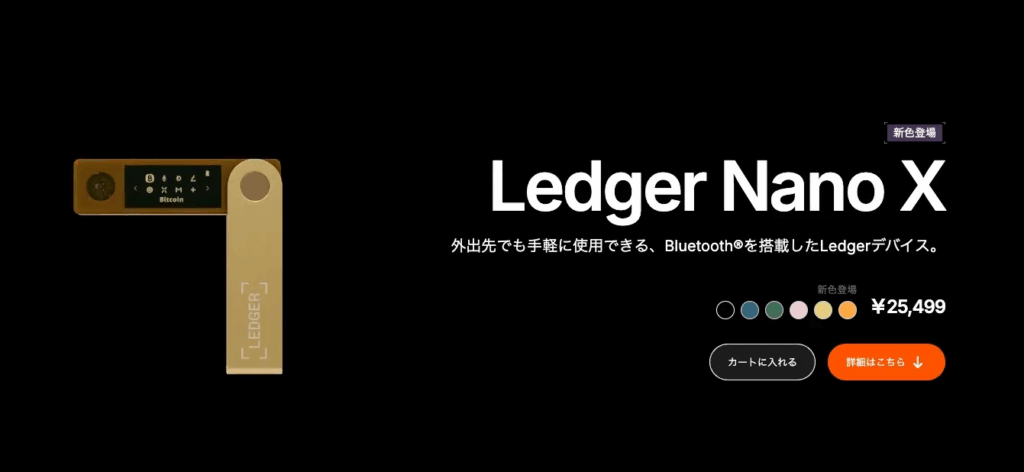
- Bluetooth対応でスマートフォンとワイヤレス接続が可能。モバイル環境での操作に優れています。
- 内蔵バッテリー搭載で、PCに接続しなくても使用可能。
- 最大100以上のアプリ(通貨)に対応する大容量メモリ。
- NFTやDeFiなど複数プロジェクトを並行管理したい中・上級者に人気。
Nano S Plusの特徴

- USB接続専用でシンプルな構成。
- Bluetooth非対応のため、セキュリティをより重視するユーザーに適しています。
- 価格を抑えたエントリーモデルながら、約5,500種類以上の通貨に対応。
- 複数通貨を保管できる十分なメモリ容量を備えており、初心者の入門機として最適。
おすすめユーザーの違い
| モデル | こんな人におすすめ |
|---|---|
| Nano S Plus | 初めてハードウェアウォレットを使う初心者 |
| コストを抑えたい方、PC中心の管理を行う方 | |
| Nano X | 外出先でも仮想通貨を管理したい方 |
| スマホとの連携を重視する方 | |
| NFTやDeFiなどを積極的に利用する中〜上級者 |
製品スペック比較表
Ledger Nano S Plus™ | Ledger Nano X™ | ||
|---|---|---|---|
| 接続方式 | USB接続 | USBおよびBluetooth対応 | |
| モバイル対応 | 間接対応(USB経由) | 直接対応(Bluetooth) | |
| アプリ容量 | 中程度(最大100種類前後) | 大容量(最大100種類以上) | |
| バッテリー搭載 | なし | あり | |
| 対応通貨数 | 約5,500種類以上 | 約5,500種類以上 | |
| 価格 | 13,499円 | 25,499円 | |
| 購入する | 購入する |
初心者にはどっちがおすすめ?

「初めてなら、コスパが良くて安心して使える Ledger Nano S Plus がおすすめだよ。」

「スマホで使いたい場合はどうすればいいんですか?」

「スマホ連携や外出先での操作がメインなら、Ledger Nano X を選ぶと便利だね。Bluetooth接続が使えるよ。」
仮想通貨初心者の方には Ledger Nano S Plus をおすすめします。必要十分な機能を備えつつ、価格も抑えられており、初めてハードウェアウォレットを利用する方でも扱いやすいモデルです。
一方で、スマホとの連携や外出先での操作を重視する方や、NFT・DeFiも積極的に使いたい方には Ledger Nano X が適しています。Bluetooth接続でモバイル管理ができ、複数のアプリを同時に扱えるメモリ容量も魅力です。
Ledgerの購入ガイド
✅ Ledger公式ストアからの購入が最も安全です。
ハードウェアウォレットは「偽物」「中古品」の流通リスクがあるため、正規ルートからの購入が必須です。
Ledger公式ストアでは、製品保証付き・初期化済みの新品が提供されています。

「Amazonとかで安く売ってるの見たけど、そっちじゃだめなの?」

「安さにつられて非正規品を買うと、ウイルスや改ざんのリスクがあるんだ。公式ストアが一番安全だよ。」
👇安心・正規品の情報はこちらから👇
✅ まずはLedger公式を見てみる
\ 各モデルを確認しよう /
中古品や非正規ルートから購入すると、セキュリティリスクが高まる恐れがあります。
商品到着後は、封印シールの確認や初期化状態のチェック、リカバリーフレーズの取得を必ず行いましょう。
初期設定と使い方ガイド【初心者向け】

初心者が迷いやすいledger nano の、具体的な設定・操作手順を詳しく解説します。

「設定って難しいのかな……初心者でもできる?」

「大丈夫!ステップごとにやれば簡単にできるよ。最初の設定から一緒に確認してみよう。」
ステップ①:開封とセキュリティ確認
- 封印シールが破損していないか確認します。
- デバイスが未初期化であることを確認します(PINコード入力を求められた場合、使用済みの可能性があります)。
- リカバリーフレーズ用紙、USBケーブル、説明書など同封物を確認します。
- Ledger公式サイトに記載されている製品パッケージと照らし合わせ、正規品であるかをチェックします。
ステップ②:初期設定(PINコードの設定)
- Ledger Nano S / X / S Plus のいずれかをPCに接続するとセットアップが開始されます。
- 画面の指示に従い、4〜8桁のPINコードを設定します。
- 入力は左右ボタンで選択し、両ボタン同時押しで決定します。
ステップ③:リカバリーフレーズのバックアップ
- 24単語のリカバリーフレーズが1単語ずつ表示されるので、順番通りに紙に記録します。
- 記録用紙(Recovery Sheet)を使用し、誤字なく記載することが重要です。
- 他人に絶対に見られない安全な場所に保管してください。
ステップ④:Ledger Liveアプリのインストールとセットアップ

「Ledger Liveってアプリも必要なんですか?」

「うん。これで資産の確認や送受信ができるようになるんだ。」
Ledger Liveアプリとは?
Ledger Liveは、Ledger Nano X / S Plusなどのハードウェアウォレットを安全かつ効率的に管理するための公式アプリケーションです。
暗号資産の管理、ポートフォリオの確認、送受信、ステーキング、セキュリティ設定まで一元管理できるため、Ledgerデバイスを最大限に活用するには欠かせないツールです。
- Ledger公式サイト(https://www.ledger.com/ledger-live)からダウンロード可能です。(Windows/Mac/iOS/Android対応)。
- Ledger Liveを起動し、画面の指示に従って以下のステップで初期設定を行います
Ledger Liveのインストールが完了したら、次は実際の操作方法を確認しましょう。以下のセクションでは、Ledger Liveアプリの使い方を詳しく解説します。
Ledger Liveアプリの使い方ガイド
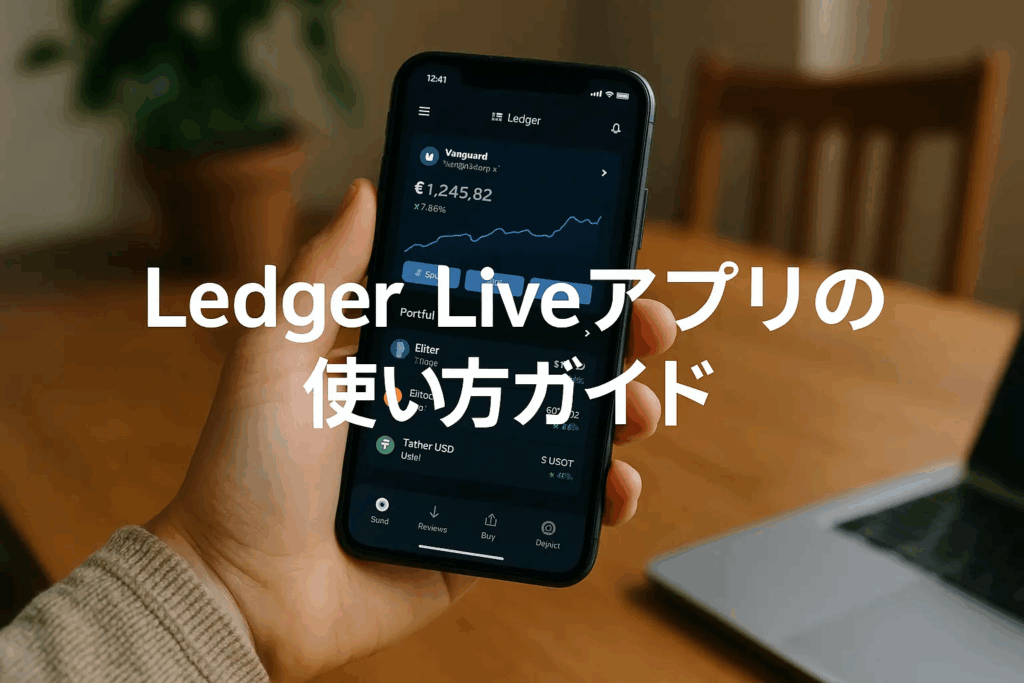
アカウントの追加と管理方法
Ledger Liveで新しいアカウントを追加するには、以下の手順に従ってください。
通貨の送金・受取方法

「送金や受け取りもこのアプリでやるんですか?」

「そうだよ。しかもデバイスのボタンで承認しないと送れないから安心なんだ。」
Ledger Liveを使って通貨の送金や受け取りを行う手順を解説します。各操作はLedgerデバイスを使って手動で承認する必要があり、安全性が確保されています。
▷ 送金する場合
▷ 受け取る場合
安全な送受信のためのアドバイス
- アドレスの最初と最後の数文字を声に出して読み上げて確認するとミスが減ります。
- 初回は必ず少額でテスト送金を行い、問題がないことを確認してから本送金を行いましょう。
- ネットワーク(BTC/ETH/ERC20など)の選択ミスを防ぐため、Ledger Liveに表示される情報を必ず確認してください。
アプリのセキュリティ設定とパスコード保護
Ledgerデバイス自体もPINコードとリカバリーフレーズで保護されており、アプリとハードの両面で高いセキュリティが保たれています。
ポートフォリオ表示と履歴確認機能
- Ledger Liveのホーム画面を開くと、保有資産全体の評価額が円グラフで表示されます。
- グラフをクリックすると、各通貨ごとの内訳や変動グラフを期間別(1日、1週、1月など)で確認できます。
- 左メニューの「アカウント」から通貨を選択すると、送金・受取の履歴やステーキング記録も一覧で確認できます。
- 各履歴をクリックすると、トランザクションIDや手数料、確認状況(未承認/承認済み)などの詳細情報が表示されます。
モバイル版とデスクトップ版の違い
- モバイル版(iOS/Android)はBluetooth対応デバイス(Nano X)との連携に優れており、外出先でも使用可能です。
- デスクトップ版(Windows/Mac)は複数アカウントの管理や詳細なレポート機能が充実しており、資産の本格管理に向いています。
- 同一Ledgerアカウントを両方のデバイス間で同期させることも可能です。
ステップ⑤:仮想通貨の送受信

Ledger Nanoを使って、実際に取引所(例:bitFlyerやCoincheckなど)から資産を移動する方法を詳しく解説します。
特に送金時のチェックポイントや受信時の注意点は、初心者にとって重要なステップです。

「送金ってミスしたらどうなるんですか…?」

「一度間違えると戻らないから、アドレス確認がとても大事だよ。安心して進められるようポイントを説明するね。」
▼ 送金(取引所からLedgerへの送金)手順
▼ 受信時の安全確認ポイント
- 表示された受取アドレスは、Ledgerデバイス上で必ず確認し、改ざんされていないことを確認します。
- 初回送金は少額(テスト送金)で実施し、アドレスが正しく機能しているかをチェックします。
- ネットワーク選択ミスを避けるため、Ledger Liveに表示される通貨情報をしっかり確認してから送金しましょう。
初回送金は少額から行うと安心です。
▼ Ledger Liveでの履歴確認と承認の流れ
▼ 送金ミスを防ぐアドバイス
宛先アドレスの最初と最後の4文字を声に出して読み上げながら確認すると効果的です。
ネットワーク選択(BTC、ERC20、BEP20など)も間違えないよう注意してください。Ledger Liveで簡単に確認できます。
ステップ⑥:Metamaskと連携する方法
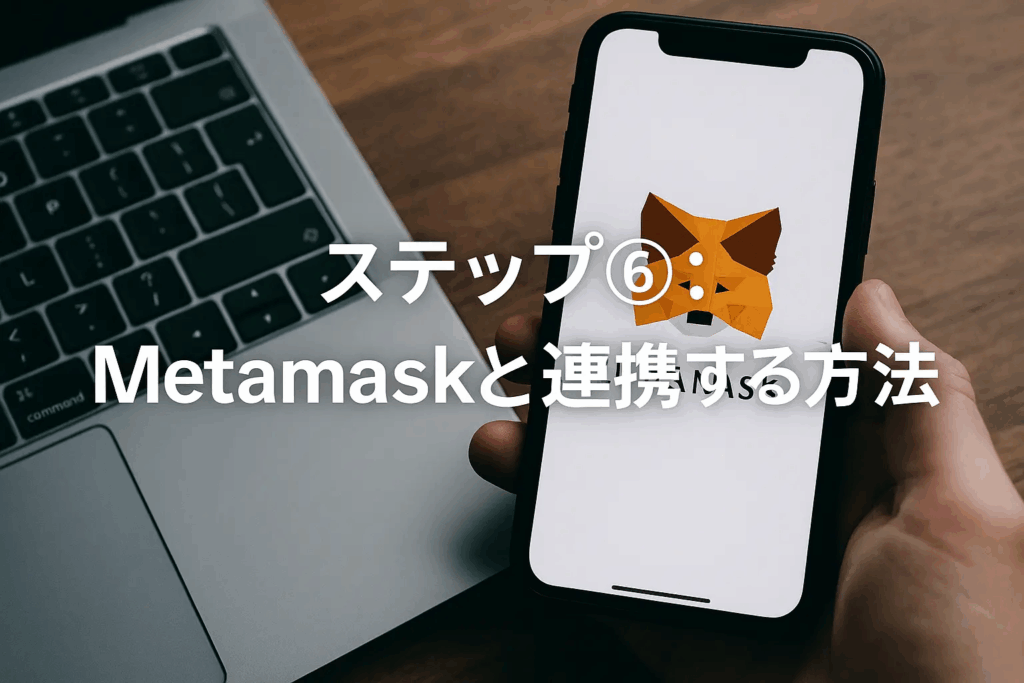
Ledger Nanoは、Metamaskと接続してDeFiやNFTをより安全に管理することも可能です。以下の手順で連携を行います。

「DeFiやNFTもLedgerで守れるんだ!」

「そう!Metamaskとつなげると、操作もセキュリティも一段と安心になるよ。」
この接続により、Metamask経由でのトランザクションもLedgerデバイスで承認する必要があり、安全性が飛躍的に向上します。
DeFiサービスやNFTマーケットプレイスの利用時にも、Ledgerを通じた署名が可能となるため、フィッシング詐欺や不正アクセスのリスクを大きく減らすことができます。
👉関連記事:【完全版】メタマスク登録方法ガイド 初心者にもわかりやすいウォレットのはじめ方
ステップ⑦:トラブル対応とリカバリ方法

Ledger Nanoを使用する中で、万が一のトラブルが発生した際の対処法やリカバリ手順を事前に理解しておくことが大切です。以下では、よくあるトラブルとその解決方法をまとめています。

「もしPINを忘れたり壊れたらどうすれば……?」

「大丈夫!リカバリーフレーズがあれば、いつでも復元できるよ。」
▼ PINコードを忘れた場合
- デバイスを数回誤ってロック解除しようとすると、自動的に初期化されます。
- 初期化後、「リカバリーフレーズ(24単語)」を使って元のウォレットを復元できます。
- 復元には、Ledger Liveの初期設定画面で「既存のリカバリーフレーズを使用」を選択します。
▼ デバイスをリセットしたい場合
- Ledger Nanoの「Settings」→「Security」→「Reset All」を選択します。
- PINコードの入力が求められ、確認後に初期化されます。
- 初期化後、再度リカバリーフレーズを使って復元が可能です。
▼ Ledger Liveがうまく動作しないとき
- アプリのバージョンが最新かどうか確認してください。
- デバイスのファームウェアも最新である必要があります。
- 一時的な接続不良の場合は、USBケーブルの交換やPCの再起動で改善することがあります。
▼ サポートが必要なとき
- Ledger公式サポートページ(https://support.ledger.com/hc/ja)を参照してください。
ステップ⑧:保管とセキュリティのベストプラクティス

Ledger Nanoは高いセキュリティ性を持っていますが、ユーザー側の保管方法も非常に重要です。このセクションでは、安全に保管し、資産を長期的に守るためのベストプラクティスを紹介します。
▼ リカバリーフレーズの保管方法
- 絶対にデジタルデバイス(スマホ・PC・クラウド)に保存しないようにします。
- 防水・耐火の保管ケースに紙で保存する、または金属プレートに刻印する方法も有効です。
- 家族にも見せず、厳重に管理できる場所に保管しましょう。
▼ Ledger Nano本体の保管
- 使用しないときは物理的に安全な場所(鍵付きの引き出しや金庫)にしまいましょう。
- 子どもや第三者が簡単にアクセスできない環境を保つことが大切です。
▼ 偽造品対策
- Ledger公式ストア、または信頼できる正規代理店から購入することを徹底してください。
- 中古品の購入は避け、開封時には必ず封印シールと初期化状態を確認します。
▼ 定期的なチェック
- Ledger Liveで不審な取引履歴がないかを定期的に確認します。
- ファームウェアとアプリを定期的に最新バージョンへ更新してください。

「オフラインの金庫って感じですね!」

「その通り。しっかり守ることで資産を長く安心して保てるよ。」
ハードウェアウォレットは「オフラインの金庫」です。物理的・情報的な両面から万全の管理を行いましょう。
ユーザー事例・実際の活用レビュー

ユーザーの声
- 30代・会社員(X/Twitterより)bitFlyerからLedgerに移しただけで安心感が全然違う。初めてのハードウォレットだけど思ったより簡単だった!
- 主婦・兼業投資家(Amazonレビューより)スマホ連携で使えるLedger Nano Xにしました。NFTやエアドロも全部ここにまとめてます。なくしたら怖いけどPINとリカバリーで対策バッチリです。
- フリーランス・仮想通貨ブロガーメタマスク連携やステーキングまでこれ1つで対応できるのが便利すぎ。税金計算用にも送受信履歴が残せるから重宝してます。
このように、Ledger Nanoは利用者の目的に応じて多様な活用がされており、資産保護・NFT管理・ステーキング・確定申告対策まで、初心者から上級者まで幅広い支持を受けています。
エアドロップの受け取りに使う方法
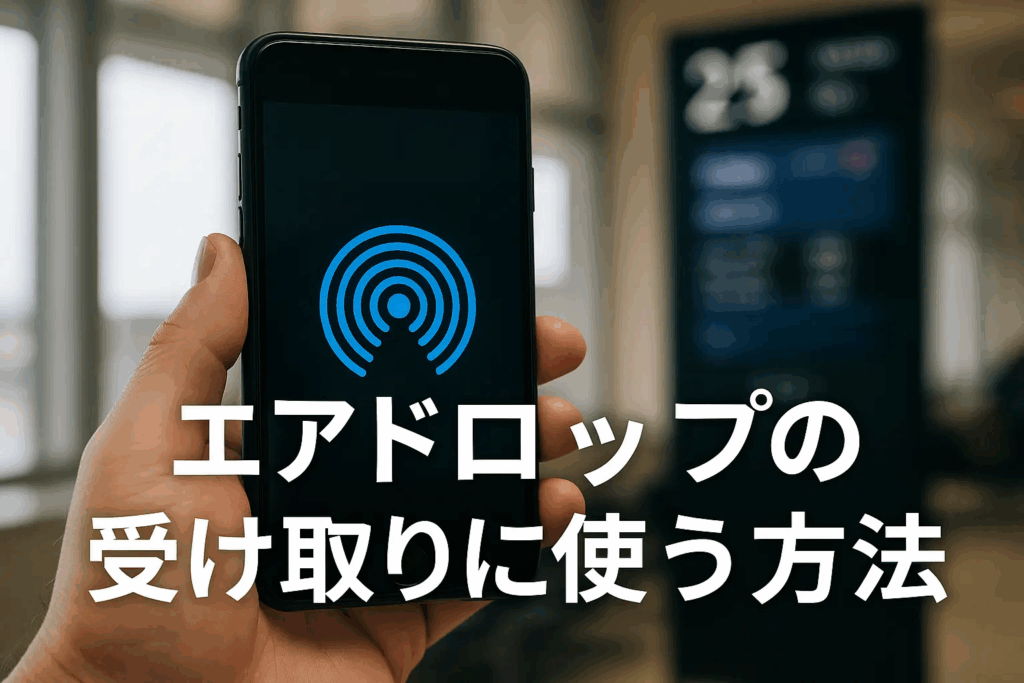
Ledger Nanoは、安全にエアドロップを受け取るための最適なツールとしても活用されています。以下では、エアドロップを受け取るための手順と注意点を解説します。
① Ledger Liveで対応トークンを確認
エアドロップを受け取る予定のトークンがLedger Liveに対応しているかを事前に確認します。対応していない場合は、サードパーティのウォレットと連携する必要があります。
② ウォレットアドレスの確認方法
Ledger Liveを起動し、受信したい通貨を選択。「受け取る(Receive)」をクリックして、表示されたアドレスをコピーします。Ledgerデバイス上に同じアドレスが表示されていることを必ず確認してください。
③ 詐欺系エアドロップを避けるための注意点
- 送られてきたトークンをむやみに操作しない
- 未確認のリンクやDApp(分散型アプリ)には接続しない
- Ledgerと接続した際に「署名」を要求する画面が出た場合は注意。不要な操作は拒否します
Ledger Nanoを使うことで、不要なリスクを避けつつ、正当なエアドロップを安全に受け取ることができます。
👉関連記事:エアドロップ詐欺に注意!見分け方と安全対策ガイド
仮想通貨と税金・確定申告での注意点

Ledger Nanoを使った資産管理において、税金と確定申告も重要なテーマです。以下のポイントを押さえて、スムーズな申告と納税を行いましょう。
ハードウェアウォレットへの移動は非課税
仮想通貨を取引所からLedgerなどのハードウェアウォレットに移しただけでは、税金は発生しません。これはあくまで「自分の保有場所を変えただけ」であり、課税対象となる取引ではないためです。

「ウォレットに移しただけでも税金がかかると思っていました!」

「いい質問ですね。自分の管理下にある限りは課税されませんよ。」
売却・交換時が課税ポイント
仮想通貨を日本円に換金したり、他の仮想通貨に交換した場合には「雑所得」として課税対象になります。タイミングや金額を記録しておくことが重要です。

「いつ売ったかなんて忘れちゃいそうです…」

「だからこそ、記録とツールの活用が大切なのです。」
損益計算ツールとの連携を活用
Cryptactなどの損益計算ツールを使うことで、Ledgerでの受け取りや送金履歴をスムーズに可視化・整理できます。
確定申告時の手間を大幅に削減できるため、特に複数の取引所を併用している方にはおすすめです。
Ledgerを使っていても、税務申告の義務がなくなるわけではありません。正確な記録と適切な申告を行うことで、トラブルを未然に防ぐことができます。
✅【無料登録OK】仮想通貨の損益計算はくりぷタクト(Cryptact)公式サイトでかんたん自動化!

初心者がやりがちなミス集とその対策

Ledger Nanoを安全に使いこなすためには、初心者が陥りやすいミスを事前に理解し、それに対する対策を講じることが重要です。
よくあるミスと対策
リカバリーフレーズを写真で保存してしまう
デジタル保存はハッキングのリスクを高めます。紙に記録し、耐火・耐水の場所に保管しましょう。
非公式サイトから購入してしまう
Ledger公式サイトまたは正規販売店からのみ購入してください。Amazonでも販売元が「Ledger公式」であることを必ず確認しましょう。
PINコードを安易なものに設定する
「0000」や「1234」など推測されやすいPINは避け、ランダムな数字を設定してください。
定期的なアプリ更新を怠る

「写真でメモしてたんですけどダメなんですね!」

「デジタル保存は危険です。紙か金属プレートでオフライン保管をしましょう。」
セキュリティ向上のために、Ledger Liveアプリやファームウェアは常に最新の状態に保つことが推奨されます。
これらのミスを防ぐことで、大切な資産をより安全に保つことができます。ハードウェアウォレットは非常に強力なセキュリティツールですが、正しい使い方が前提です。
これらのミスは資産を失う原因になります。事前に対策を知ることでリスクを軽減できます。
Ledger Nanoの対応通貨とアプリ連携

Ledger Nanoは、ビットコイン(BTC)やイーサリアム(ETH)はもちろん、カルダノ(ADA)、リップル(XRP)、テザー(USDT)など多くの主要仮想通貨に対応しています。
Ledger Liveアプリを使えば、PCやスマートフォンから簡単にアカウント管理・送受信が可能です。
特徴
- Bluetooth搭載モデル(Nano X)ならスマホから直接操作も可能
- 約5,500種類以上の通貨をサポート
- 定期的なアップデートで対応通貨が拡大中
- デスクトップ(Windows/Mac)およびモバイル(iOS/Android)に対応
よくあるトラブルと対処法

Ledger Nanoの利用中に発生しやすいトラブルとその解決方法を紹介します。早期発見と対処によって、資産の安全性を保つことができます。
デバイスが認識されない
- 原因例:USBケーブルの接触不良、非対応のUSBポート
- 対処法:公式ケーブルを使用、他のポートで再接続、PCの再起動を行います。
リカバリーフレーズを紛失した
- 注意:復元不可のため、再発行はできません
- 対処法:事前に安全な場所に紙または金属プレートで保管します。
アップデートが止まる/失敗する
- 原因例:ネット接続の不具合、旧バージョンとの競合
- 対処法:Ledger Liveとファームウェアを最新にし、サポート窓口へ相談します。
Bluetooth接続が不安定(Nano X)
- 対処法:一度ペアリング解除し再設定。iOSのBluetooth設定を見直します。
バッテリーが充電されない(Nano X)
- 対処法:ケーブルを変更。改善されない場合はサポートに連絡します。
ディスプレイの不具合
- 症状:画面が暗い、映らない、表示が乱れる
- 対処法:再起動して改善しない場合はサポート窓口へ連絡します。
iPhoneやiOSとの互換性エラー
- 対処法:最新のLedger Liveアプリを使用し、OSとの互換性を確認します。

「アップデートが止まってしまったとき、焦りました…」

「ネット環境の確認とサポート活用で、冷静に対処できますよ。」
不具合が解決しない場合や不安がある場合は、Ledger公式サポートを活用してください。
他のハードウェアウォレットと比較(Trezorなど)

Ledger Nanoと他の代表的なハードウェアウォレット(Trezorなど)を比較することで、用途に応じた最適な選択が可能になります。
| 比較項目 | Ledger Nano X / S Plus | Trezor Model T / One |
| 対応通貨数 | 約5,500種類以上 | 約1,000種類以上 |
| Bluetooth対応 | あり(Nano X) | なし |
| バッテリー搭載 | あり(Nano X) | なし |
| スマホ連携 | 可(Nano X) | 不可(USB接続のみ) |
| アプリインストール形式 | デバイス上に複数アプリを導入 | 基本はブラウザ拡張型 |
| セキュリティチップ | CC EAL5+認証あり(高度なセキュリティ) | あり(詳細はモデルにより異なる) |
| 操作画面 | ボタンと小型ディスプレイ | タッチスクリーン(Model T) |
| 価格帯(概算) | 13,000円〜25,000円前後 | 8,000円〜25,000円前後 |
総評
どちらも高いセキュリティ性能を備えていますが、対応通貨の多さやスマホ連携のしやすさ、将来性のあるアプリ機能を重視するなら、Ledger Nanoのほうが総合的に優れた選択といえます。
特に、NFTやDeFiなどの幅広い用途に対応したい方や、モバイル環境での操作性を求める方にはLedger Nano Xがおすすめです。
価格を抑えつつ必要十分な機能を備えたLedger Nano S Plusは、初心者にも最適なモデルとして支持されています。

「Trezorと迷っていたのですが、Ledgerの方が自分には合いそうです!」

「いい選択ですね。対応通貨の多さやスマホ連携の便利さを考えると、Ledgerは多くのユーザーにとって使いやすいハードウェアウォレットです。」
👉迷ったらまずは、Ledger公式サイトで各モデルの違いを確認してみてください。
✅ まずはLedger公式を見てみる
\ 各モデルを確認しよう /
Ledger Nanoの応用と実際の活用例
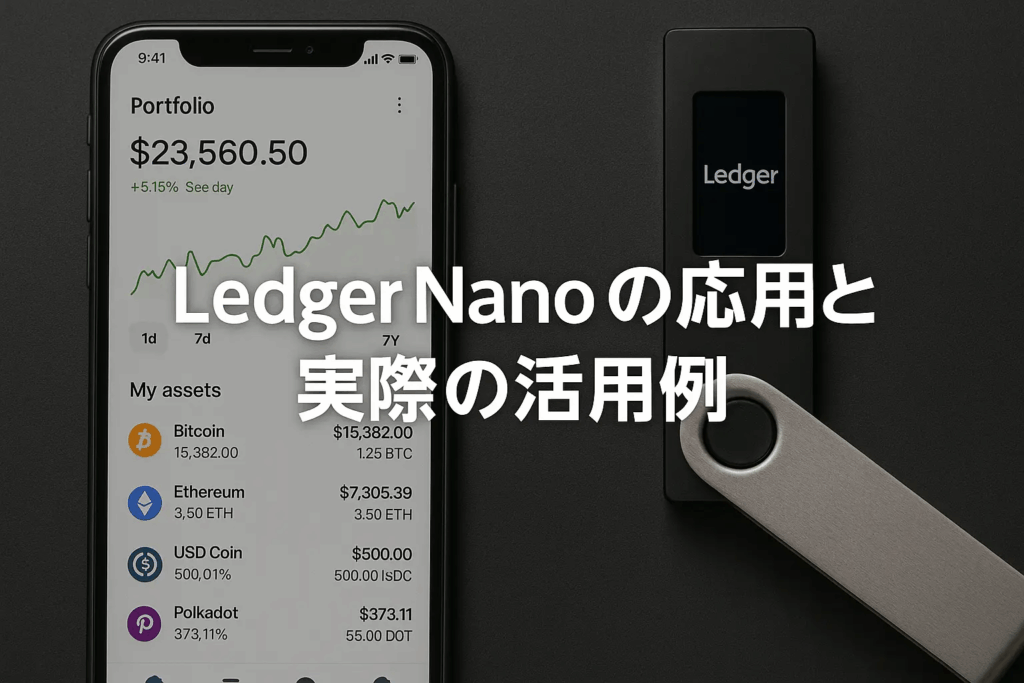
Ledger Nanoは単なる保管ツールにとどまらず、多様な場面での応用が可能です。以下に代表的な実践例を紹介します。
NFTの長期保管に活用
Ledger NanoはOpenSeaなどのNFTマーケットプレイスと連携して使用可能です。MetaMaskと組み合わせることで、NFTの署名や保管を安全に実施できます。

「NFTもLedgerで保管できるんですね!」

「はい、安全に長期保管するならLedgerの活用は非常におすすめです。」
ステーキングとの併用
Ledger対応通貨(ETHやADAなど)をLedger Live経由でステーキングすることで、資産を保管しながら利回りを得る運用も可能です。
法人や税理士による導入事例
仮想通貨を扱う企業や会計事務所では、顧客資産や決算管理用としてLedger Nanoを導入する事例が増えています。リカバリーフレーズを分散保管するなどの運用も推奨されます。
海外取引所との併用(Bybit、Binanceなど)
海外取引所で購入した仮想通貨もLedger Nanoに送金して自己保管が可能です。定期的にウォレットへ移すことで取引所リスクを回避できます。
資産分散管理の実践
複数のLedger Nanoデバイスや、他のウォレットと併用することで、万一の物理的損失・盗難にも備えることができます。用途別にウォレットを使い分けることで管理もしやすくなります。
よくある質問(FAQ)

- Ledger Nano Sでアプリ容量が足りない場合はどうする?
-
Nano Sは1~2個のアプリしか同時にインストールできません。使用頻度の高い通貨を優先し、必要に応じてアプリのインストールとアンインストールを繰り返すことで対応可能です。資産データはブロックチェーンに記録されているため、アプリを消しても資産が消えることはありません。
- Ledger NanoをMacBookやiOSで使える?
-
はい、Ledger Nano S PlusおよびNano XはMacBook(macOS)でも利用可能です。iOS端末の場合、Nano XのBluetooth機能を使えば接続できます(Nano S PlusはUSB接続のみ対応)。
- 送金方法やバックアップ方法は?
-
Ledger Liveアプリの「送る」機能で送金し、「受け取る」機能でアドレスを取得できます。バックアップはリカバリーフレーズ(24単語)を紙に記録して安全に保管してください。
- 税金への影響は?
-
Ledger Nanoに資産を移しただけでは課税されません。売却や他通貨との交換を行った場合に、利益に応じた課税が発生します。損益計算ツール(Cryptactなど)との併用がおすすめです。
- アプリのダウンロード方法
-
Ledger公式サイト(https://www.ledger.com/ledger-live)からLedger Liveをダウンロードできます。Windows/Mac/iOS/Androidすべてに対応しています。
まとめ|Ledger Nanoはこんな人におすすめ
Ledger Nanoシリーズは、仮想通貨を本気で「安全に」「長期で」保有したいと考える人にとって最適な選択肢です。
オンライン取引所に頼らず、自分自身で資産を守りたい方にとって、ハードウェアウォレットはもはや必須ともいえる存在です。
特に以下のような方にはLedger Nanoを強くおすすめします。
- 取引所の倒産・ハッキングリスクを避けたい方
- ビットコインやイーサリアムを中長期で保有している方
- NFTやDeFiに取り組んでいる方
- 仮想通貨のセルフカストディ(自己管理)を始めたい初心者の方
- スマートフォン連携やモバイル管理も視野に入れている方
選ぶべきモデルはライフスタイルや使用環境によって異なりますが、どちらのモデルも高いセキュリティと操作性を備えています。
今後の仮想通貨ライフを安全に過ごすためにも、自分に合ったLedger Nanoを導入しましょう。
参考リンク・関連記事



📲 最新ニュースや速報はX(@zerokara_blog)で配信中! 👍 いいねとフォローもぜひお願いします!











